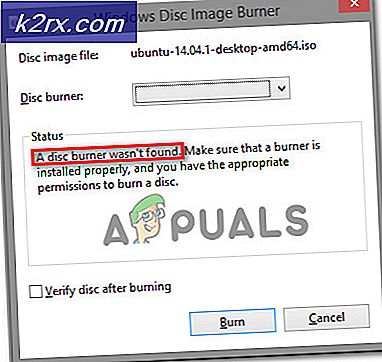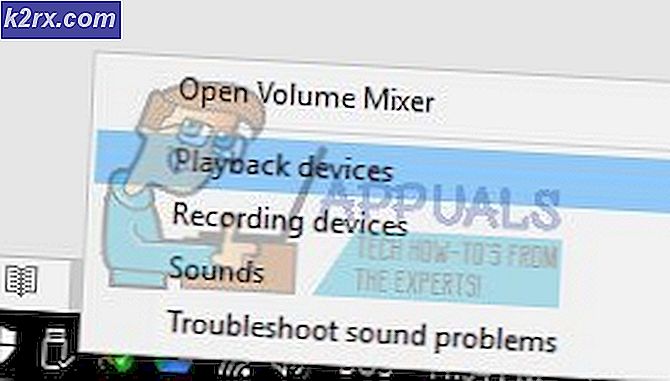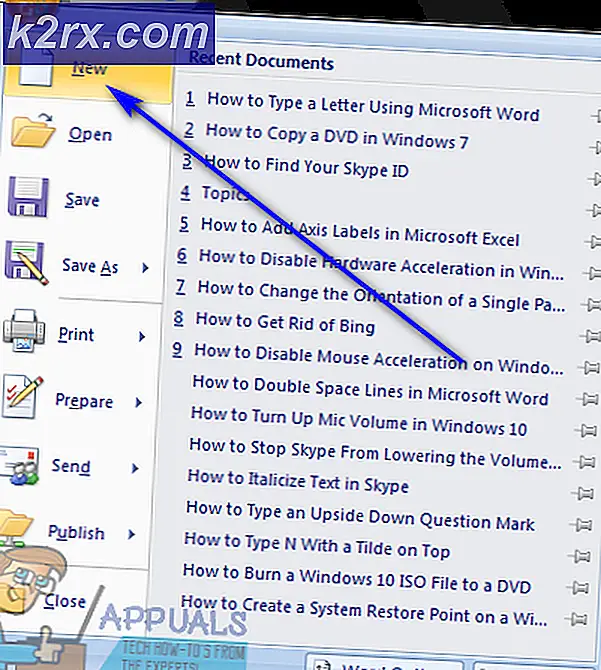Cara Memperbarui Driver di Windows 10
Agar komputer Anda selalu berada di bagian atas gim, ia harus memiliki semua pembaruan terbaru yang tersedia untuknya. Komputer memerlukan pembaruan untuk semuanya - dari Sistem Operasi yang dijalankannya, serta program dan aplikasi yang diinstal di dalamnya ke driver perangkat untuk setiap perangkat yang dimiliki komputer. Komputer pada dasarnya menghitung setiap satu dari bagian mereka sebagai perangkat terpisah - dari mouse komputer Anda ke hard drive dan dari prosesor grafisnya ke setiap port USB, setiap bagiannya adalah perangkat dan ada driver untuk setiap perangkat. yang memungkinkan komputer Anda berinteraksi dan berinteraksi secara efektif dengan perangkat khusus tersebut.
Untuk semua perangkat di komputer Anda berfungsi sebagaimana mereka dirancang untuk, komputer Anda harus up to date pada rilis driver terbaru untuk semua dari mereka. Pada Windows 10, pembaruan driver untuk satu ton perangkat (dari adapter jaringan dan monitor ke printer dan adapter grafis - serta berbagai perangkat lain) secara otomatis diunduh dan diinstal oleh Pembaruan Windows.
Namun, dalam beberapa kasus, Pembaruan Windows dapat gagal untuk berhasil mengunduh dan menginstal perangkat lunak pengandar yang diperbarui untuk perangkat tertentu, atau pabrikan perangkat itu kadang-kadang tidak membuat pembaruan tersedia melalui Pembaruan Windows. Selain itu, jika Anda mengalami masalah dengan perangkat tertentu pada komputer Windows 10, memperbarui perangkat lunak driver untuk itu adalah salah satu metode pemecahan masalah yang paling efektif dan umum disarankan. Dalam semua kasus ini (dan banyak lagi), pengguna akhirnya perlu memperbarui driver sendiri, tugas yang paling tidak diinginkan oleh pengguna Windows 10. Jika Anda menggunakan komputer Windows 10 dan perlu memperbarui driver untuk perangkat di komputer, berikut ini adalah dua cara berbeda yang dapat Anda lakukan untuk melakukannya:
Metode 1: Cari perangkat lunak pengandar perangkat yang diperbarui di Pengelola Perangkat
Pertama dan terpenting, Anda dapat meluncurkan Device Manager dan menggunakannya untuk mencari pembaruan driver untuk perangkat yang dimaksud. Jika Anda ingin melakukannya, Anda hanya perlu:
TIP PRO: Jika masalahnya ada pada komputer Anda atau laptop / notebook, Anda harus mencoba menggunakan Perangkat Lunak Reimage Plus yang dapat memindai repositori dan mengganti file yang rusak dan hilang. Ini berfungsi dalam banyak kasus, di mana masalah ini berasal karena sistem yang rusak. Anda dapat mengunduh Reimage Plus dengan Mengklik di Sini- Klik kanan pada tombol Start Menu atau tekan tombol Windows Logo + X untuk membuka Menu WinX .
- Klik Device Manager di Menu WinX untuk meluncurkan Device Manager .
- Di Device Manager, cukup klik dua kali pada bagian perangkat perangkat yang ingin Anda temukan perangkat lunak driver yang diperbarui untuk dimiliki agar dapat memperluasnya. Misalnya, jika Anda mencari pembaruan driver untuk kartu grafis, Anda perlu memperluas bagian Display adapters, atau bagian Network adapters jika Anda mencari pembaruan driver untuk adapter jaringan.
- Di bagian yang Anda perluas, cari dan klik kanan pada perangkat yang drivernya ingin Anda perbarui ke versi terbaru yang tersedia, dan klik Perbarui Perangkat Lunak Pengandar .
- Klik Pencarian secara otomatis untuk perangkat lunak driver yang diperbarui .
- Cukup tunggu untuk Windows untuk mencari World Wide Web untuk versi terbaru driver untuk perangkat yang dipilih. Jika Windows menemukan perangkat lunak driver yang diperbarui untuk perangkat, maka secara otomatis akan mengunduh dan menginstalnya. Jika Windows tidak menemukan iterasi driver yang lebih baru untuk perangkat yang dimaksud, itu akan memberitahu Anda dengan demikian, pada titik mana Anda harus mulai memikirkan alternatif.
Metode 2: Cari perangkat lunak pengandar perangkat yang diperbarui di situs web pabrikan
Jika Windows gagal menemukan dan / atau mengunduh dan menginstal perangkat lunak driver yang diperbarui untuk perangkat yang dimaksud, jangan takut - Anda masih dapat menuju ke situs web resmi pabrikan perangkat yang bersangkutan dan lihat apakah mereka telah merilis pembaruan apa pun untuk driver perangkat. Jika Anda serius melakukannya, Anda harus mencari tahu siapa yang membuat perangkat yang dipermasalahkan di tempat pertama (sesuatu yang dapat Anda simpulkan dengan mudah dari daftar perangkat di Device Manager ) dan masuk ke Unduhan atau bagian Dukungan dari situs web resmi pabrikan.
Setelah Anda berada di mana Anda perlu, lakukan pencarian driver untuk masing-masing perangkat yang dirancang khusus untuk kombinasi perangkat dan Sistem Operasi khusus Anda. Misalnya, jika Anda memerlukan perangkat lunak driver yang diperbarui untuk printer HL-3170CDW yang diproduksi oleh Brother dan Anda menggunakan Windows 10 versi 64-bit, Anda harus pergi ke sini dan mencari driver perangkat untuk HL-3170CDW Brother untuk komputer dengan iterasi 64-bit Windows 10. Jika Anda menemukan bahwa pabrikan telah memperbarui perangkat lunak driver untuk perangkat yang tersedia untuk versi Windows 10 yang Anda gunakan, cukup ikuti petunjuk pada layar di situs web untuk mengunduh paket yang berisi pembaruan driver dan, setelah diunduh, instal di komputer Anda .
TIP PRO: Jika masalahnya ada pada komputer Anda atau laptop / notebook, Anda harus mencoba menggunakan Perangkat Lunak Reimage Plus yang dapat memindai repositori dan mengganti file yang rusak dan hilang. Ini berfungsi dalam banyak kasus, di mana masalah ini berasal karena sistem yang rusak. Anda dapat mengunduh Reimage Plus dengan Mengklik di Sini